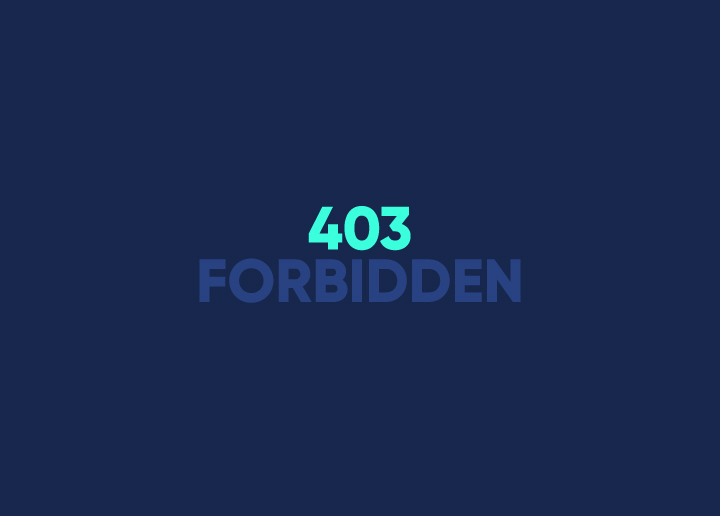State affrontando un problema frustrante con il vostro sito web WordPress: il temuto errore 403 Forbidden. Non preoccupatevi, non siete soli! In questa guida completa, ci addentreremo nei dettagli di questo errore e vi mostreremo come risolverlo da professionisti.
Prima di tutto, cerchiamo di capire che cos'è esattamente l'errore 403 Forbidden. In sostanza, è la risposta che il server del vostro sito web dà quando si rifiuta di concedere l'accesso a una particolare risorsa o a una specifica pagina web. È come se vi dicesse: "Mi dispiace, non puoi andare lì!".
Ora, potreste chiedervi: "Perché il mio sito web è così rigido?". Ci sono alcune ragioni comuni alla base di questo errore, che analizzeremo in dettaglio. Conoscendo le cause, sarete meglio attrezzati per affrontarle di petto.
Contenuti
ToggleCosa causa l'errore 403 Forbidden in WordPress?
Prima di affrontare la risoluzione dell'errore 403 Forbidden in WordPress, è essenziale comprendere le cause comuni che stanno alla base di questo frustrante problema. Conoscendo queste cause, sarete meglio attrezzati per identificare e risolvere il problema in modo efficace.
Permessi di file e cartelle insufficienti: Uno dei principali responsabili dell'errore 403 Forbidden è l'errata autorizzazione di file e cartelle. Quando il server limita l'accesso a causa di permessi insufficienti, si verifica l'errore. Questo può accadere quando i permessi dei file del sito sono impostati in modo troppo restrittivo o quando ci sono conflitti tra diversi file e cartelle.
Per saperne di più: Correggere l'errore DNS_PROBE_FINISHED_NXDOMAIN
Conflitti con plugin o temi: Anche i conflitti con i plugin e i temi possono causare l'errore 403 Forbidden. A volte, un plugin o un tema specifico può contenere codice che interferisce con i permessi di accesso del server, causando l'errore. Problemi di incompatibilità o versioni non aggiornate di plugin e temi possono contribuire a questo conflitto.
Per saperne di più: Che cos'è un errore di crawling?
File .htaccess corrotto: il file .htaccess è un potente file di configurazione che controlla vari aspetti del vostro sito web. Se questo file si corrompe a causa di modifiche improprie, può far sì che il server web neghi l'accesso, causando l'errore 403 Forbidden.
Plugin di sicurezza e impostazioni del firewall: Sebbene le misure di sicurezza siano essenziali per proteggere il vostro sito web, a volte possono diventare troppo rigide e bloccare l'accesso legittimo. I plugin di sicurezza o le impostazioni del firewall possono avere regole o configurazioni che etichettano erroneamente alcune richieste come sospette, innescando l'errore 403 Forbidden.
Correlato: La migliore lista di controllo per la sicurezza di WordPress 2023
Ora che siete armati di queste conoscenze, passiamo alla risoluzione dei problemi per risolvere l'errore 403 Forbidden in WordPress e riprendere il controllo del vostro sito web.
Navigate senza problemi con l'esperto supporto WordPress di Seahawk!
Provate le operazioni di WordPress senza problemi e lasciatevi alle spalle gli errori 403 Forbidden.
Preparazione per la correzione del codice di errore 403 forbidden
Prima di affrontare la risoluzione dell'errore 403 Forbidden in WordPress, è fondamentale adottare alcune misure preparatorie per garantire un processo di risoluzione dei problemi senza problemi. Queste azioni vi aiuteranno a salvaguardare il vostro sito web e a facilitare l'identificazione e la risoluzione del problema di fondo.
A. Backup del sito web
Prima di apportare qualsiasi modifica al vostro sito web, è essenziale creare un backup. In questo modo, se qualcosa dovesse andare storto durante il processo di risoluzione dei problemi, avrete a disposizione una versione recente del vostro sito web da ripristinare. Ecco come creare un backup:
- Utilizzo di un plugin: Sono disponibili diversi plugin affidabili che rendono il processo di backup semplice. Le opzioni più diffuse sono UpdraftPlus, BackupBuddy e Duplicator.
- Backup manuale: Se preferite non utilizzare un plugin, potete eseguire manualmente il backup del vostro sito web attraverso il pannello di controllo del vostro provider di hosting o utilizzando un client FTP per scaricare tutti i vostri file.
B. Accesso alla dashboard amministrativa di WordPress
Per risolvere efficacemente l'errore 403 Forbidden, è necessario accedere alla dashboard dell'amministrazione di WordPress. Seguite questi passaggi per accedere:
- Aprire il browser Web preferito.
- Nella barra degli indirizzi, digitate l'URL del vostro sito web seguito da "/wp-admin" (ad esempio,"www.yourwebsite.com/wp-admin").
- Inserire il nome utente e la password per accedere.
C. Controllo dei registri del server
I registri del server possono fornire indicazioni preziose sulla causa dell'errore 403 Forbidden. Ecco come accedervi:
- cPanel: Se il vostro provider di hosting utilizza cPanel, accedete e navigate nella sezione "Metriche". Cercate "Raw Access" o "Raw Access Logs" per visualizzare i log del server.
- FTP: è possibile accedere ai registri del server anche tramite FTP. Collegatevi al vostro server utilizzando un client FTP, navigate nella directory dei log e scaricate i file di log pertinenti per analizzarli.
Adottando queste misure preparatorie, sarete ben attrezzati per risolvere efficacemente l'errore 403 Forbidden. Ricordate che un backup del vostro sito web è una rete di sicurezza fondamentale e che l'accesso alla dashboard amministrativa di WordPress e ai registri del server vi fornirà le informazioni necessarie per individuare il problema.
Risoluzione dei problemi relativi all'errore 403 Forbidden
La risoluzione dell'errore 403 Forbidden può essere un'impresa frustrante, ma non temete! Siamo qui per aiutarvi a navigare nel labirinto delle potenziali soluzioni.
Guardate qui: Strumenti di debug di WordPress per la risoluzione dei problemi
Qui vi illustreremo passo dopo passo le tecniche di risoluzione dei problemi per risolvere l'errore e riportare il vostro sito WordPress in carreggiata. Dalla cancellazione della cache del browser all'esame delle impostazioni di sicurezza, tratteremo vari approcci per affrontare l'errore 403 Forbidden.
Vi state chiedendo dove trovare un aiuto affidabile per WordPress online? Non preoccupatevi, Seahawk è qui per aiutarvi, ma prima di questo, rimbocchiamoci le maniche e immergiamoci nel processo di risoluzione dei problemi per recuperare l'accesso al vostro sito web.
Correzione dell'errore 403 mediante la cancellazione della cache e dei cookie del browser
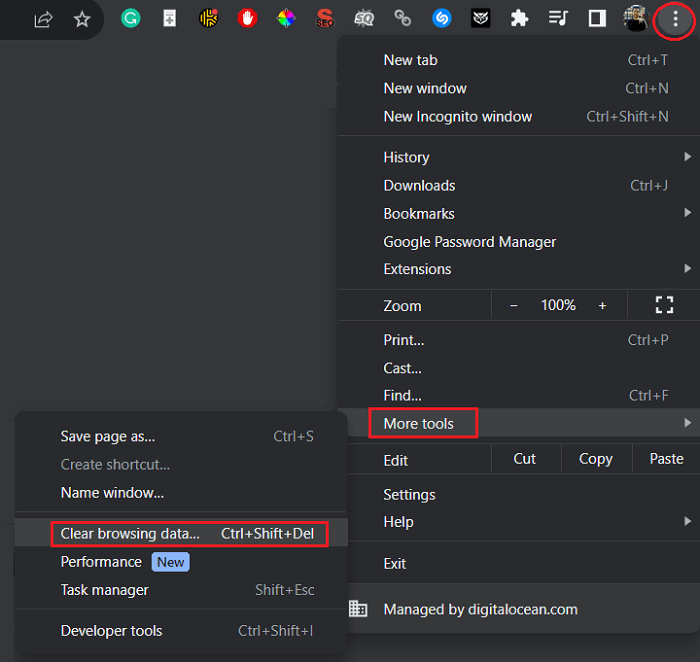
Bene, iniziamo con una soluzione semplice e veloce che spesso funziona: cancellare la cache e i cookie del browser. Considerate la cache del browser come uno spazio di archiviazione in cui vengono conservate copie di tutti i file dei siti web visitati per caricarli più velocemente la volta successiva. A volte, questa cache può causare conflitti e portare all'errore 403 Forbidden.
Per saperne di più: Il vostro sito web non funziona? Ecco come controllare
Ecco cosa dovete fare:
- Aprite le impostazioni del browser.
- Cercare la sezione "Storia" o "Privacy".
- A questo punto, trovare l'opzione per cancellare i dati di navigazione o la cache. Potrebbe essere indicata come "Cancella dati di navigazione", "Cancella cache" o qualcosa di simile.
- Assicuratevi di selezionare l'opzione per cancellare sia la cache che i cookie. Questi piccoli cookie sono come briciole che i siti web lasciano sul computer e a volte possono causare conflitti.
- Una volta selezionate le opzioni appropriate, fare clic sul magico "Cancella" o "Elimina".
Se questa soluzione rapida non ha funzionato, non preoccupatevi. Abbiamo altri assi nella manica per la risoluzione dei problemi. Passiamo alla prossima.
Risolvere l'errore 403 risolvendo i problemi di autorizzazione di file e cartelle
Ora analizziamo un po' più a fondo un altro potenziale colpevole dell'errore 403 Forbidden: i permessi di file e cartelle. A ogni file e cartella del vostro sito WordPress vengono assegnati determinati permessi, che determinano chi può accedervi o modificarli.
A volte, i permessi non corretti possono provocare il temuto errore 403. Ma non temete, vi guideremo attraverso il processo di verifica e correzione di questi permessi unici dei file.
- Aprite il vostro client FTP e collegatelo al vostro sito WordPress utilizzando le credenziali fornite. Se non sapete dove trovarle, rivolgetevi al vostro provider di hosting WordPress.
Per saperne di più: I 20 migliori servizi di hosting cloud del 2023
- Una volta connessi, verrà visualizzato un elenco di file e cartelle del sito web. Individuate la cartella o il file che sta generando l'errore 403 Forbidden.
- Fare clic con il tasto destro del mouse sul file o sulla cartella e selezionare "Autorizzazioni file" o "Modifica autorizzazioni" dal menu contestuale. Si aprirà una finestra di dialogo che mostrerà le autorizzazioni correnti.
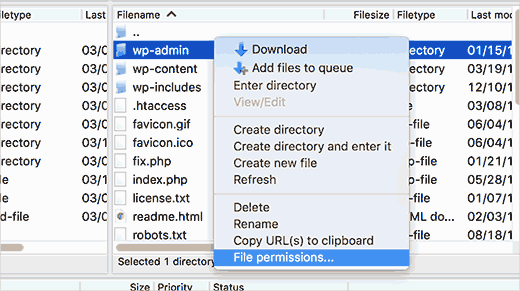
- Ora dobbiamo assicurarci che i permessi siano impostati correttamente. Nella maggior parte dei casi, le cartelle dovrebbero avere un'autorizzazione di 755, mentre i file dovrebbero avere un'autorizzazione di 644. È possibile modificare i permessi inserendo il valore numerico o selezionando le caselle appropriate.
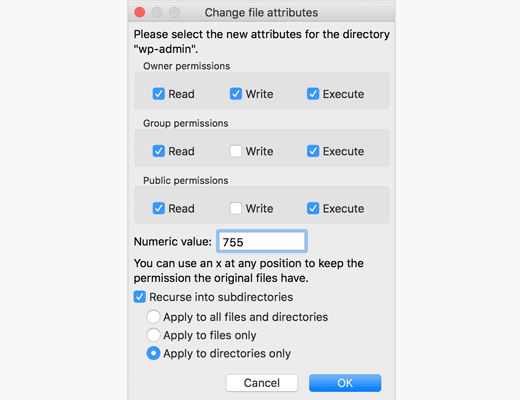
- Dopo aver regolato le autorizzazioni, fare clic sul pulsante "Applica" o "Salva" per salvare le modifiche.
- Ripetere questa procedura per qualsiasi altro file o cartella che potrebbe causare l'errore 403 Forbidden.
Risolvere l'errore 403 disabilitando i plugin e i temi
A volte, i conflitti con i plugin e i temi possono innescare l'errore 403 Forbidden sul vostro sito web WordPress. Ecco una soluzione che potrebbe salvare la situazione.
- Aprite la vostra dashboard di amministrazione di WordPress.
- Andate alla sezione "Plugin" nella barra laterale. Qui troverete un elenco di tutti i plugin installati sul vostro sito web.
- Iniziate disattivando tutti i plugin in una volta sola. Cercate l'opzione per selezionare tutti i plugin o utilizzate un'azione di massa per disattivarli. Questo passaggio disabilita temporaneamente tutti i plugin, consentendo di identificare se qualcuno di essi sta causando l'errore 403 Forbidden.
Per saperne di più: Come risolvere il rallentamento del backend di WordPress?
- Ora, visitate il vostro sito web per vedere se l'errore è scomparso. Se lo è, allora sapete che il colpevole è uno dei plugin. Procedete al passo successivo per identificare il plugin in questione.
- Tornate alla dashboard di amministrazione di WordPress e riattivate i plugin uno per uno, testando il sito web dopo ogni riattivazione. In questo modo, è possibile individuare il plugin esatto che scatena l'errore 403 Forbidden.
Potrebbe interessarti: Ecco un elenco dei 15 migliori plugin WooCommerce [gratuiti e a pagamento].
- Una volta individuato il plugin problematico, eliminatelo e cercate un'altra alternativa per quel plugin, se le sue funzionalità sono essenziali per il vostro sito web.
- In alcuni casi, anche i temi possono causare conflitti che portano all'errore 403. Per verificarlo, accedere alla sezione "Aspetto" della dashboard di WordPress e passare a un tema predefinito di WordPress. Verificate se l'errore persiste con il tema predefinito attivato.
Correzione dell'errore 403 Forbidden causato da un file .htaccess corrotto
Il file .htaccess - un piccolo ma potente file di configurazione che a volte può creare scompiglio e innescare l'errore 403 Forbidden sul vostro sito WordPress. Vediamo come risolverlo.
- Per iniziare, è necessario accedere nuovamente ai file del sito web. Potete utilizzare un client FTP o un file manager fornito dal vostro provider di hosting.
Imparare a risolvere l'avviso "Sito ingannevole in anticipo".
- Individuare la cartella principale dell'installazione di WordPress. Qui si trova il file .htaccess. Spesso si trova nella stessa cartella delle cartelle wp-admin e wp-content.
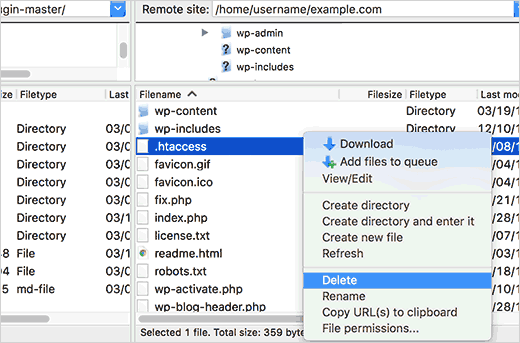
- Prima di apportare qualsiasi modifica, è essenziale creare un backup del file .htaccess. Fare clic con il tasto destro del mouse sul file e scegliere l'opzione "Scarica" o "Salva" per salvarne una copia sul computer. Questo backup garantisce la possibilità di tornare indietro nel caso in cui qualcosa vada storto.
- Una volta creato un backup, è possibile eliminare il file .htaccess esistente dal server. Non preoccupatevi, lo rigenereremo in seguito con le impostazioni corrette.
Correlato: I migliori plugin di backup per WordPress 2023
- Ora, visitate la vostra dashboard di amministrazione di WordPress. Andate alla sezione "Impostazioni" e fate clic su "Permalinks".
- Senza apportare alcuna modifica, è sufficiente fare clic sul pulsante "Salva modifiche". Questa azione genera un nuovo file .htaccess con la configurazione corretta per i permalink.
- Infine, visitate il vostro sito web WordPress per verificare se l'errore 403 Forbidden si è congedato. Con un nuovo file .htaccess, il vostro sito web dovrebbe tornare in funzione.
In questo modo, si ripristina essenzialmente la configurazione e si consente al sito web di funzionare correttamente. Se l'errore è ancora presente, non disperate. Abbiamo altri assi nella manica per la risoluzione dei problemi. Passiamo alla fase successiva e sconfiggiamo insieme quest'ultimo messaggio di errore!
Risolvere l'errore 403 Forbidden esaminando i plugin di sicurezza e le impostazioni del firewall
Quando si tratta di sicurezza di un sito web, a volte i nostri protettori possono essere un po' troppo zelanti. I plugin di sicurezza e le impostazioni del firewall progettati per salvaguardare il vostro sito WordPress possono a volte esagerare e innescare l'errore 403 Forbidden.
Confronto: Servizi di rimozione malware vs. Servizi di sicurezza per siti web
Ma non temete! Vi aiuteremo a superare questo ostacolo e a ripristinare l'accesso al vostro sito.
- Iniziate accedendo alla dashboard di amministrazione di WordPress. Da lì, andate nella sezione "Plugin" e individuate il vostro plugin di sicurezza. Se non siete sicuri di quale sia il plugin responsabile, cercate quelli con nomi come "security", "firewall" o termini simili.
- Disattivare temporaneamente il plugin di sicurezza facendo clic sul pulsante "Disattiva" o "Disattiva". Questa azione ci aiuterà a determinare se il plugin sta causando l'errore 403 Forbidden.
Per saperne di più: Come proteggere il vostro sito WordPress dal malware?
- Dopo aver disabilitato il plugin di sicurezza, visitate il vostro sito web e verificate se l'errore persiste. Se l'errore scompare, è probabile che il colpevole sia il plugin di sicurezza. In questo caso, passate al passo successivo.
- Riabilitate il plugin di sicurezza, ma questa volta dovrete rivedere e regolare le sue impostazioni. Cercate le opzioni relative al blocco degli IP, alle restrizioni di accesso o alle regole del firewall. Esaminate attentamente queste impostazioni, assicurandovi che non blocchino inavvertitamente l'accesso al vostro sito web.
- Se individuate impostazioni troppo restrittive, prendete in considerazione la possibilità di inserire il vostro indirizzo IP nella whitelist. Questa azione garantisce che il vostro accesso al sito web non venga bloccato. Cercate un'opzione per aggiungere il vostro indirizzo IP alla whitelist o all'elenco degli attendibili nelle impostazioni del plugin di sicurezza.
- Salvate le modifiche e visitate nuovamente il vostro sito web per verificare se l'errore è stato risolto. Con le impostazioni appropriate del plugin di sicurezza e del firewall, il vostro sito web dovrebbe essere accessibile senza attivare l'errore 403 Forbidden.
Esaminando e regolando i plugin di sicurezza e le impostazioni del firewall, si raggiunge un equilibrio tra protezione e accessibilità. È come se il vostro sito web fosse sorvegliato da un buttafuori affidabile che consente l'accesso legittimo e tiene a bada i disturbatori.
Verifica della risoluzione dell'errore 403 Forbidden
Dopo aver eseguito i passi necessari per risolvere l'errore 403 Forbidden in WordPress, è essenziale verificare che il problema sia stato risolto con successo. Questa conferma assicura che il vostro sito web sia ora accessibile senza alcuna restrizione. Seguite questi passaggi per verificare la risoluzione dell'errore:
A. Verifica dell'accessibilità del sito web
- Cancellare la cache del browser: Prima di eseguire il test, svuotare la cache del browser per assicurarsi che non si stia visualizzando una versione memorizzata nella cache del sito web che potrebbe ancora presentare l'errore.
- Visitate il vostro sito web: Aprite il browser web e inserite l'URL del vostro sito. Navigate tra le diverse pagine e funzionalità per assicurarvi che tutto funzioni come previsto.
- Invia i moduli e interagisci: se il tuo sito web ha dei moduli, inviali per confermare che funzionano correttamente. Interagite con gli elementi interattivi per assicurarvi che rispondano come previsto.
- Controllare i media e i file: Verificare che immagini, video e file scaricabili siano caricati e accessibili.
B. Monitoraggio dei registri del server
Anche dopo aver risolto l'errore, è buona norma continuare a monitorare i log del server per individuare eventuali attività insolite. In questo modo è possibile identificare e risolvere eventuali problemi di sicurezza o di altro tipo che potrebbero sorgere in futuro.
- Esaminare regolarmente i registri: Stabilite un programma per esaminare periodicamente i registri del server. Cercate qualsiasi schema di attività insolito o ripetuto.
- Monitorare gli avvisi di sicurezza: Rimanete informati sugli avvisi di sicurezza e sugli aggiornamenti relativi al vostro ambiente server e all'installazione di WordPress.
- Intervenire tempestivamente: Se notate attività sospette o errori nei registri, intervenite subito per indagare e risolvere i problemi.
Prevenire futuri errori 403 Forbidden
Se la risoluzione dell'errore 403 Forbidden è fondamentale, è altrettanto importante adottare misure proattive per evitare che si ripeta in futuro. L'implementazione di queste misure preventive contribuirà a mantenere la sicurezza e l'accessibilità del vostro sito WordPress:
A. Monitoraggio regolare dei permessi dei file
- Controlli programmati: Impostate una pianificazione regolare per controllare e rivedere i permessi dei file sul vostro server. In questo modo si assicura che non siano state apportate modifiche non autorizzate.
- Utilizzare password forti: Assicuratevi che tutti gli account utente, compresi gli amministratori, abbiano password forti e uniche. Considerate l'utilizzo di un gestore di password per generare e memorizzare password complesse.
B. Utilizzo dei plugin di sicurezza affidabili
- Selezionare plugin affidabili: Scegliete plugin di sicurezza provenienti da fonti affidabili e che abbiano dimostrato di fornire una protezione efficace. Cercate plugin regolarmente aggiornati e con recensioni positive da parte degli utenti.
- Configurare le impostazioni di sicurezza: Configurare correttamente le impostazioni del plugin di sicurezza scelto per garantire la massima protezione contro le potenziali minacce.
C. Mantenere WordPress e i plugin aggiornati
- Attivare gli aggiornamenti automatici: Abilitate gli aggiornamenti automatici per il nucleo di WordPress, i temi e i plugin quando possibile. In questo modo si garantisce che siano sempre in esecuzione le versioni più recenti e sicure.
- Controllare regolarmente gli aggiornamenti: Se gli aggiornamenti automatici non sono disponibili per alcuni temi o plugin, è bene controllare manualmente gli aggiornamenti e applicarli tempestivamente.
Conclusione
In conclusione, l'errore 403 Forbidden in WordPress può essere un ostacolo frustrante, ma con le giuste conoscenze e i passi di risoluzione dei problemi, può essere superato. Affrontando le cause potenziali, come i permessi di file e cartelle, i conflitti tra plugin e temi, i file .htaccess corrotti e le impostazioni di sicurezza, è possibile eliminare gradualmente i fattori che contribuiscono all'errore.
Ricordate che la risoluzione dei problemi richiede pazienza e perseveranza. Potrebbero essere necessari alcuni tentativi per individuare la causa esatta e trovare la soluzione adeguata. Non esitate a chiedere l'assistenza di esperti professionisti di WordPress per risolvere il problema al primo colpo.